
Večina uporabnikov ima pripravo BIOS-a za namestitev sistema iz bliskovnega pogona brez težav, medtem ko je obratni postopek (namestitev primarnega nosilca trdega diska s sistemom) včasih ni preveč očiten. Včasih tudi namestitev sistema iz bliskovnega pogona ni na voljo iz nekega razloga, in morate uporabiti pogon optičnih diskov. Danes želimo opisati metodo konfiguracije BIOS-a za nalaganje s HDD ali CD / DVD.
Namestitev primarnega prevoznika
Samoumevno je, da konfigurirate BIOS, ki ga bo zahteval. V večini sistemov se to izvede s tipkovnico: Medtem ko se računalnik naloži, pritisnite tipke funkcijskega kanala (F1, F2, F8) ali brisanje / vstavljanje. Najpogostejše kombinacije, kot tudi druge metode se lahko naučijo iz ločenega članka.Lekcija: Kako vnesti BIOS
Opozarjamo tudi na eno pomembno točko - soobstoja kot "navadne" vmesnike BIOS (dva ali tribarvna izjemno besedilna orodja) in grafične variante UEFI (polnopravni plašč z nadzorom tako tipkovnice in miške). Prvi kot drugi sta zelo različice; Upoštevati vse, kar je v istem članku, je videti v skladu z najpogostejšimi možnostmi.
Besedilo BIOS.
Ostalega besedilne vmesnike vdelane programske opreme so zdaj ostale samo na starih ali proračunskih računalnikih ali prenosnih računalnikih, vendar so še vedno pomembne.
Ami.
- V tej možnosti je ločen oddelek "Boot" - Vnesite ga s puščicami in tipko ENTER.
- V notranjosti tega razdelka mora biti postavka "Boot Device", odprite.
- Odpre se seznam priznanih pogonskih sistemov. Trdi disk je običajno označen kot "SATA", CD / DVD pogon je kot "CDROM". Uporabite + in-tipke, da premaknete želene medije v položaj 1. zagonske naprave.
- Kliknite na F10, da pokličete pogovorno okno Shrani, in potrdite izdelavo sprememb v "OK".
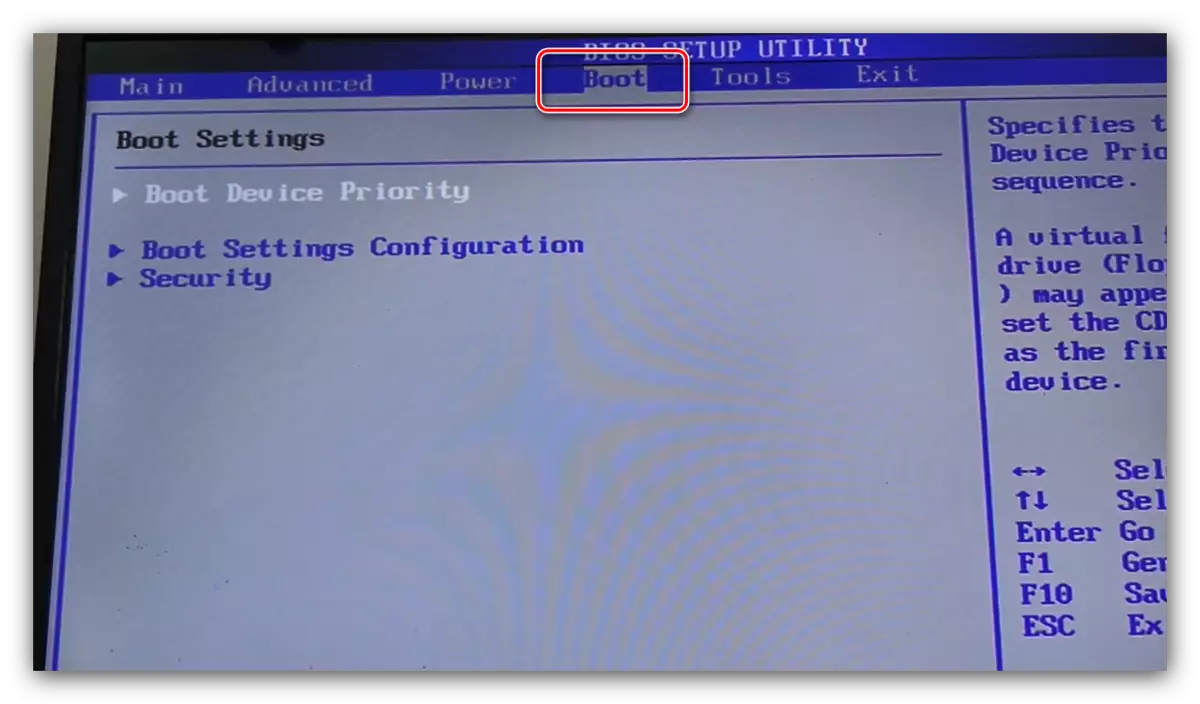


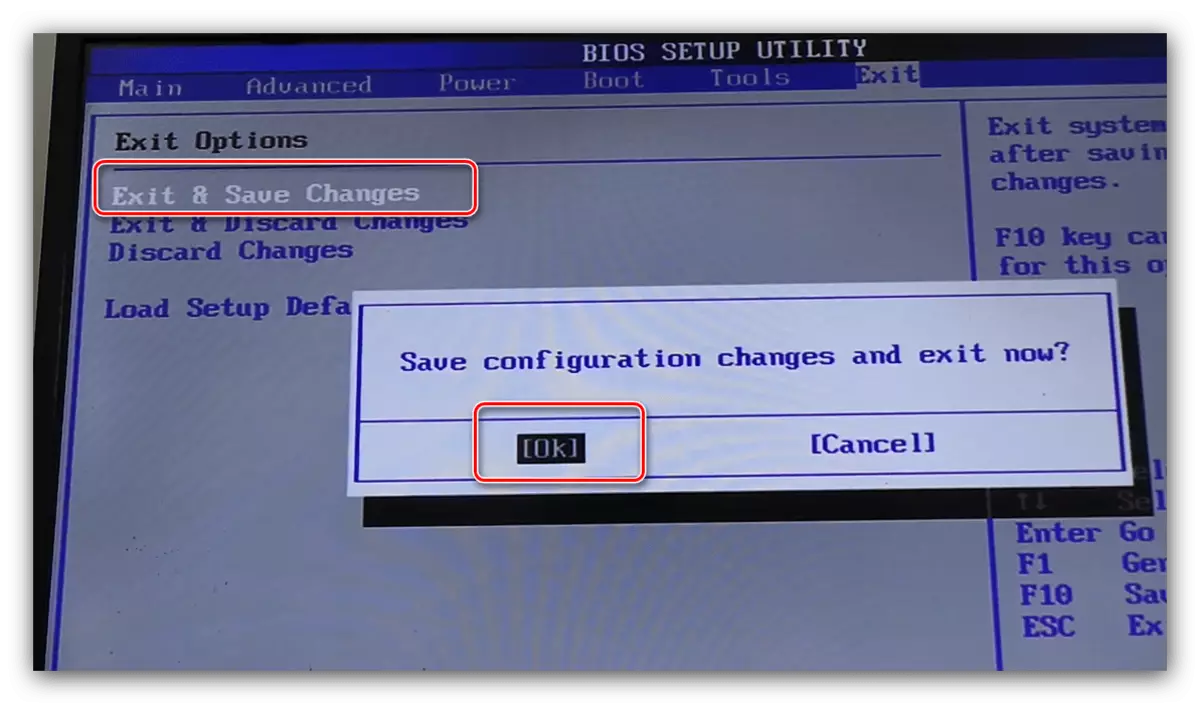
Nagrada
- V tej izvedbi se možnosti nahajajo v razdelku Advanced BIOS Funkcije, odprite.
- Pojdite na niz "Prva zagonska naprava" in pritisnite Enter.
- Prikaže se seznam medijev - s puščicami izberite možnost "trdega diska", ki ustreza glavni trdi disk, ali "CDROM", ki ustreza optični pogon, in pritisnite Enter.
- Kot pri primeru AMI BIOS, pritisnite F10, da shranite in potrdite z njo s pritiskom Y.


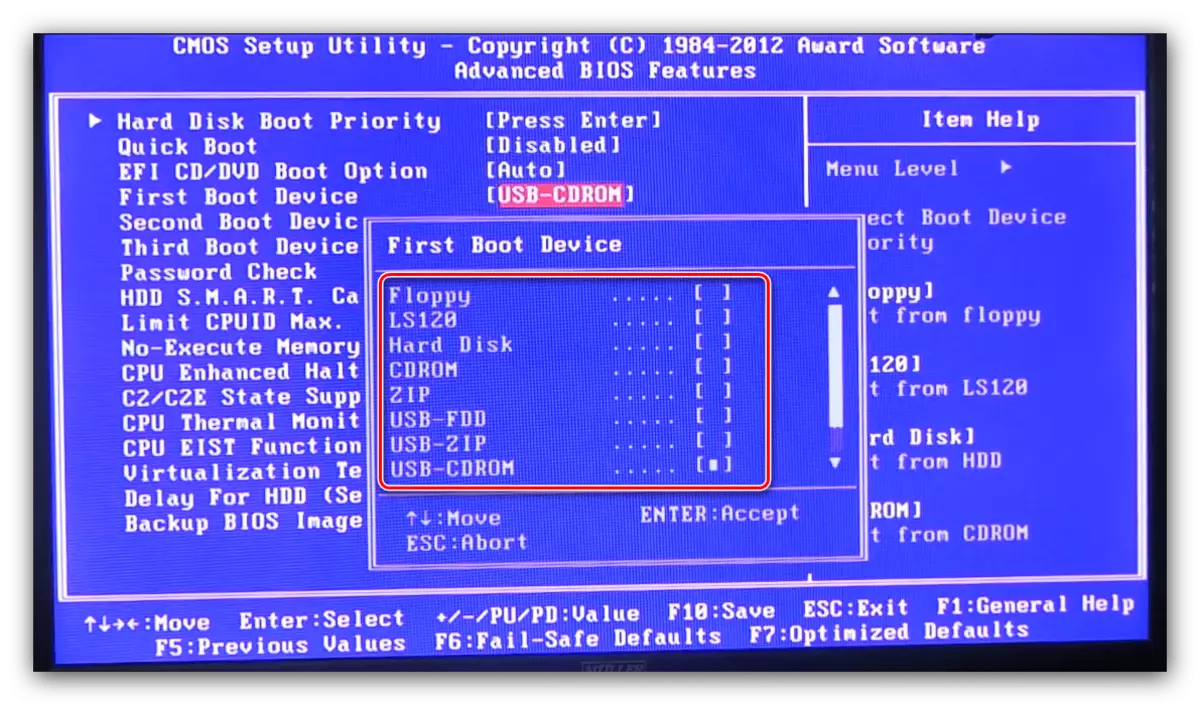

Phoenix.
- Ta različica BIOS-a je kot različica AMI, tako da uporabite tudi "čevlje".
- Na enak način, s pritiskom na + in - in - premaknite potreben medij na začetek seznama.
- Shranite nastavitve prek serijskega stiskanja tipke F10 in izberite »Da«.

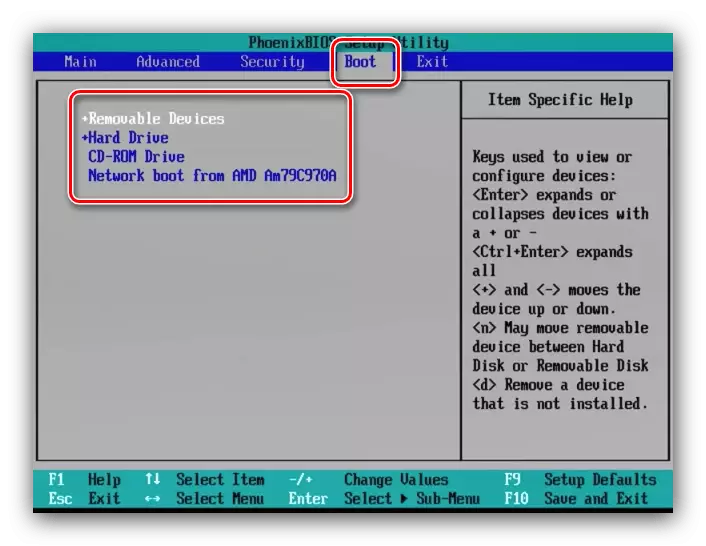
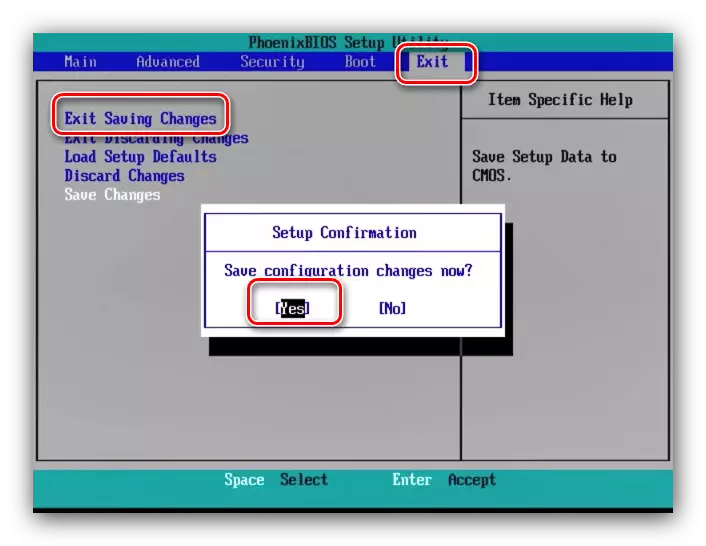
Kot lahko vidite, je postopek za besedilo BIOS zelo preprost.
G-grafični vmesnik UEFI
Bolj priljubljena je danes UEFI Shell, ki močno olajša uporabnike za interakcijo in prilagajanje vdelane programske opreme. Izboljšave se je dotaknila in namestila nakladalne medije.
Asrock.
- Pojdite na BIOS lupino in pojdite na zavihek Boot.
- Uporabite parameter za zagon # 1 ".
- Prikaže se pojavni meni. Trdi disk je označen kot "AHCI P0: * Model HDD *", in pogon CD / DVD, oziroma "AHCI P1" ali "AHCI P3", če sta trdi diski dve. Najprej se osredotočite na ime modelov, na voljo je samo v njih. Uporabite miško ali puščice in vnesite, da izberete želeni pogon.
Opomba: Vrednosti P0, P1, P2, P3 in tako naprej - to so zaporedna števila vrat SATA na matični plošči. Privzeto je naprava (trdi diski, pogoni itd.) Povezani v navedenem naročilu, vendar, kadar je opremljena z opremo na ploščo (na primer, ko sestavljate računalnik), njegovo zamenjavo, storitev in drugo intervencijo, to naročilo lahko razlikujejo. V tem primeru, da poiščete želeni HDD ali CD / DVD, se morate osredotočiti predvsem na ime, in ne na številko, ki je pred njo.
- Če želite shraniti spremembe, pojdite na zavihek »Izhod«, kjer uporabljate možnost »Shrani spremembe in izhod«.


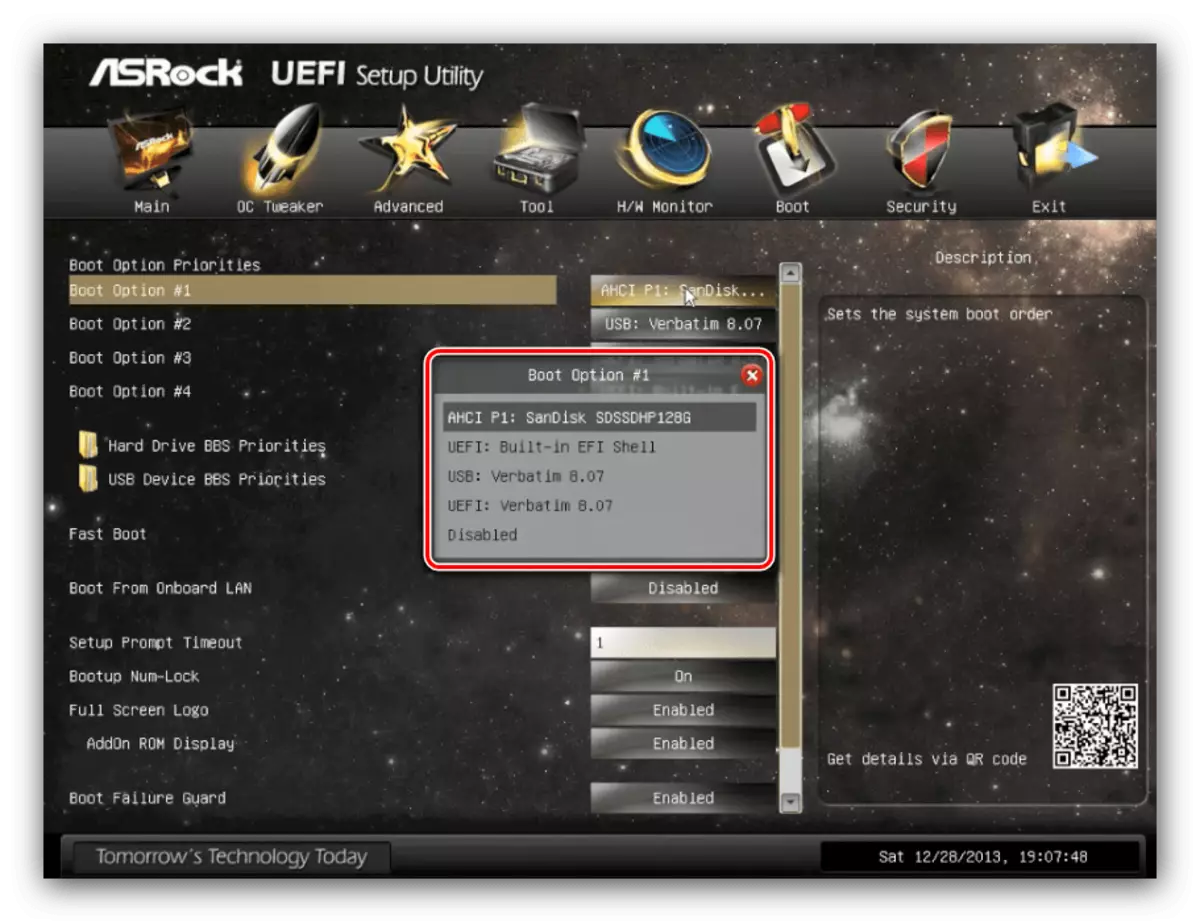

Asus.
- V tem BIOS-u je operacija zelo preprosta. Poiščite na glavni prednosti zagona lupine.
- Razpoložljivi mediji so označeni z ustreznimi ikonami: Številka 1 na zaslonu pod optičnim medijsko pogon je in na številko 2 - trdi disk.
- Če želite spremeniti naročilo, preprosto povlecite ikono želene naprave na zgornji del seznama.
- Kot pri Asrock Bios, pojdite na izhodni zavihek in uporabite element nastavitev.
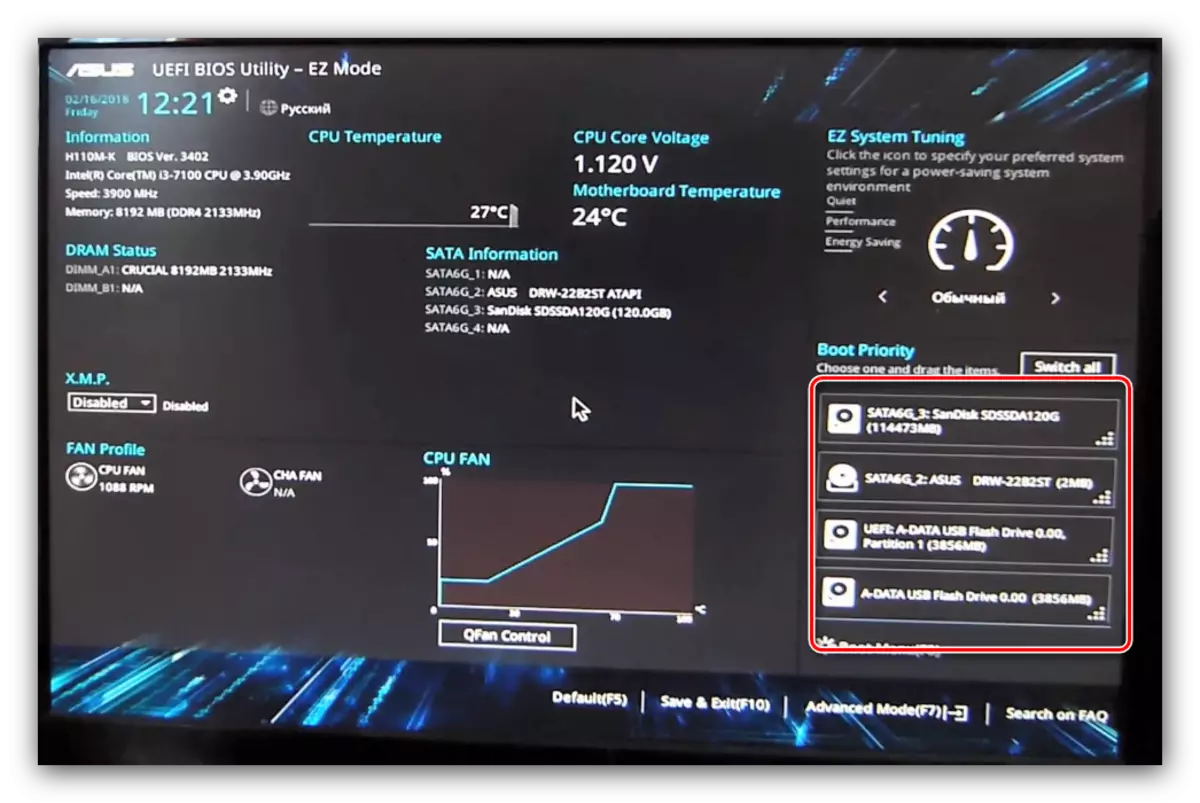

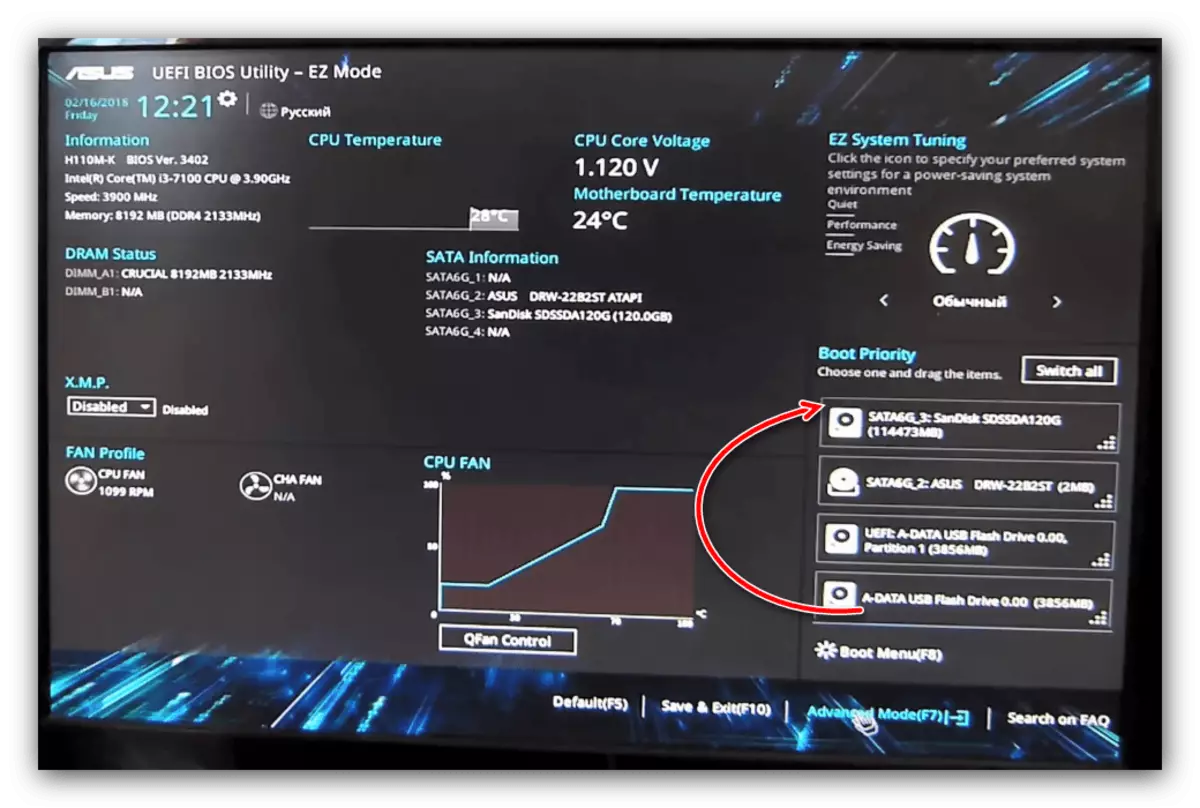

Msi.
- Postopek se ne razlikuje od zgoraj opisanega ASUS UEFI - poiščite razdelek »Boot Priority« in uporabite miško za prenos zahtevanih medijev na vrh seznama.
- Poiščite gumb Cross v zgornjem desnem kotu in ga kliknite. Prikaže se predlog za shranjevanje sprememb, uporabite možnost "Shrani spremembe in izhod".


Gigabyte.
- UEFI iz Gigabajta je zelo podoben Asrocku, se razlikuje samo z zasnovo vmesnika. Možnosti, ki jih potrebujemo, se nahajajo na kartici BIOS-a.
- Nato uporabite možnost "zagonska možnost # 1" in izberite želeni pogon, s poudarkom na imenu naprave.
- Spremembe lahko shranite tudi na kartici "Exit", element "Shrani & Izhod nastavitev".



BIOS LAPTOP.
Na splošno, BIOS večina prenosnih računalnikov uporablja zgoraj omenjene rešitve, kot so AMI, Award, Phoenix ali UEFI proizvajalčeva družba, zato navodila za te lupine so primerne za možnosti prenosnega računalnika. Ločeno upoštevajte naprave BIOS-a iz Hewlett-Packard.
Nova možnost
- Prijavite se v BIOS in pojdite na zavihek Konfiguracija sistema, na katerem izberete "Možnosti zagona".
- Najprej omogočite možnost "zapuščino podpore".
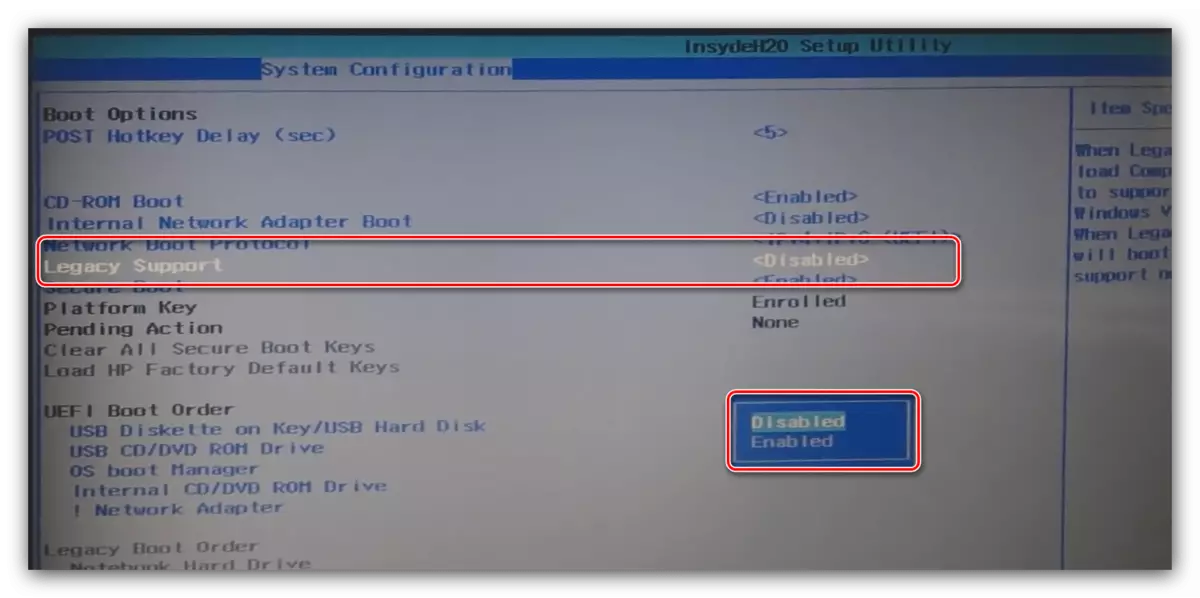
Potrdite željo s klikom na "da", za katero uporabljate puščice in tipko ENTER.
- Sedaj lahko spremenite sezname prenosov - "UEFI Boot Resic" in "Legacy Boot Reklam" Možnosti so enake enake urejene. Izberite želeni disk (Winchester ustreza položaju "OS Boot Manager" / "Trdi disk OP", optični disk - "notranji CD / DVD ROM pogon") in ga premaknete na seznam ključa Pagepu.
- Kliknite zavihek »Izhod«, kjer uporabljate možnost Exit Shranjevanje sprememb.




Stara možnost
- Odpiranje BIOS-a, pojdite na razdelek za konfiguracijo sistema.
- Odprite razdelek »Možnosti zagona«.

Pomikajte se na seznam možnosti in preverite elemente CD-ROM.
- Nato v bloku zagonskega načina preverite možnost »Legacy«.
- Zaženite na dnu strani do bloka opcije za legacy Boot in pritisnite Enter. Uporabite puščice, da označite potrebne medije in +/-tipke, da ga premaknete navzgor ali navzdol. Z nastavitvijo želenega naročila pritisnite ENTER.
- Vrnite se na razdelek »Datoteka«, v katerem uporabite element za spremembo spremembe izhoda.

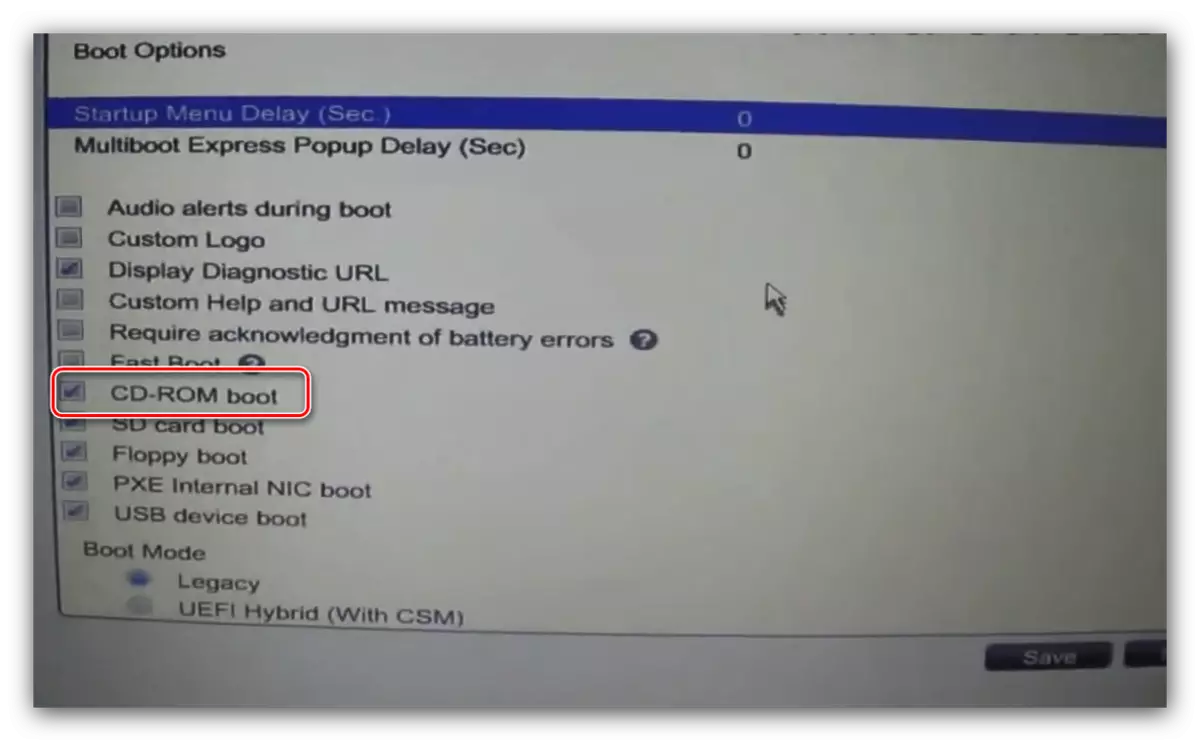

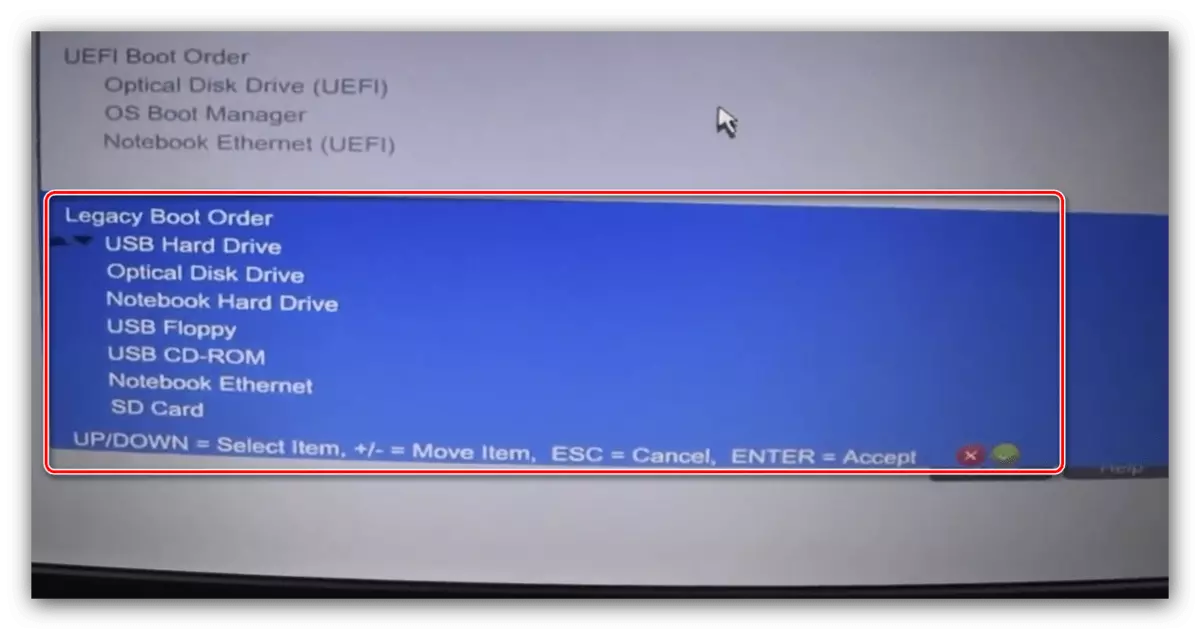

Zaključek
Pogledali smo metodo vključevanja zagon iz diskov na glavne modele BIOS-a namiznih računalnikov ali prenosnih računalnikov. Postopek v večini primerov je precej preprost, zlasti glede na podobna imena parametrov in njihovo lokacijo.
